Όταν χρειάζεται να μοιράζεστε ασύρματα βίντεο ή φωτογραφίες iPhone σε μεγάλη οθόνη, όπως iPhone, Windows ή Mac, ο κατοπτρισμός Bluetooth του iPhone είναι απαραίτητη γνώση που πρέπει να γνωρίζετε, ειδικά όταν χρειάζεται να αντικατοπτρίσετε το iPhone σε πολλές συσκευές. Το Apple AirPlay είναι η προεπιλεγμένη λύση για cross display ή mirroring μέσω Bluetooth. Αλλά έχει κάποιους περιορισμούς, ειδικά όταν χρειάζεται αντικατοπτρίστε το iPhone σε υπολογιστή με Windows. Απλώς μάθετε περισσότερα για τη διαδικασία και την καλύτερη εναλλακτική από το άρθρο.
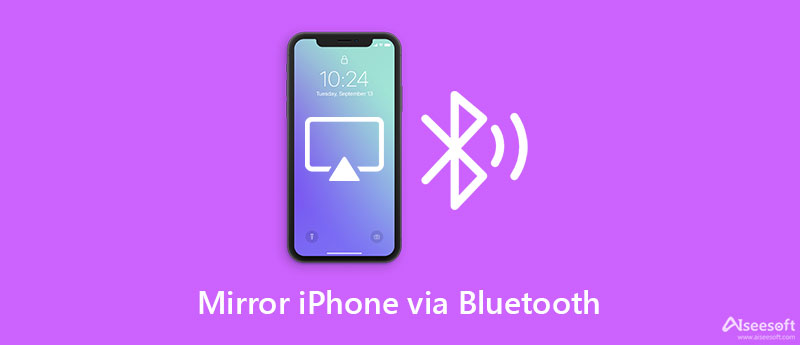
Όταν πρέπει να αντικατοπτρίσετε το iPhone στο iPad μέσω Bluetooth, EasyCast είναι μια απλή λύση για κοινή χρήση της οθόνης του iPhone σε iPad, MacBook ή υπολογιστή με Windows. Είναι ένα εξαιρετικό εργαλείο προσαρμοσμένο για να παρακολουθείτε ταινίες, να παίζετε παιχνίδια, ακόμη και να εγγράφετε αρχεία σε μεγαλύτερη οθόνη. Ακόμα κι αν έχετε χαμηλή καθυστέρηση, μπορείτε να αντικατοπτρίσετε το iPhone στο iPad με επιτυχία.
Σημείωση: Όταν πρέπει να σταματήσετε να αντικατοπτρίζετε το iPhone στο iPad σας, απλώς πατήστε το Διακοπή εκπομπής για να τερματίσετε τη διαδικασία.
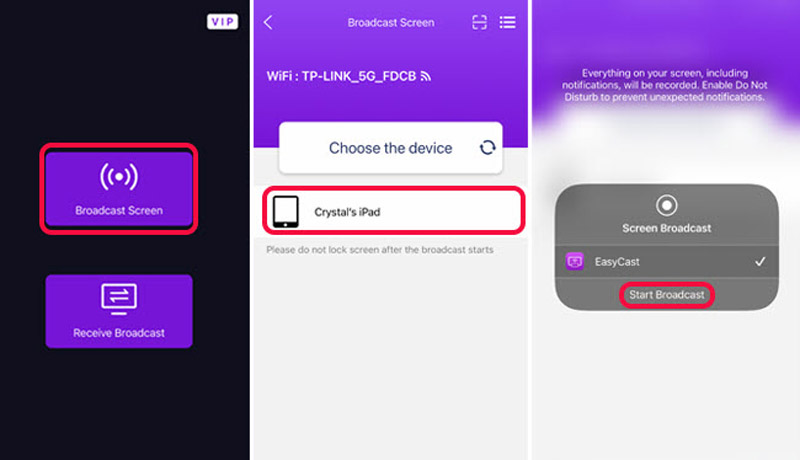
AirPlay είναι η ενσωματωμένη δυνατότητα κοινής χρήσης περιεχομένου μεταξύ συσκευών Apple, όπως π.χ αντικατοπτρίζοντας την οθόνη του iPhone σας σε Mac. Δεν χρειάζεται να κατεβάσετε ένα επιπλέον πρόγραμμα για συγχρονισμό αρχείων ή οθόνες καθρέφτη. Βεβαιωθείτε ότι χρησιμοποιείτε iPhone και Mac που υποστηρίζονται από το Continuity. Επιπλέον, οι συσκευές σας πρέπει να είναι ενημερωμένες και συμβατές.
Σημείωση: Όταν πρέπει να σταματήσετε να αντικατοπτρίζετε το iPhone στο iPad σας, απλώς πατήστε το Διακοπή εκπομπής για να τερματίσετε τη διαδικασία.
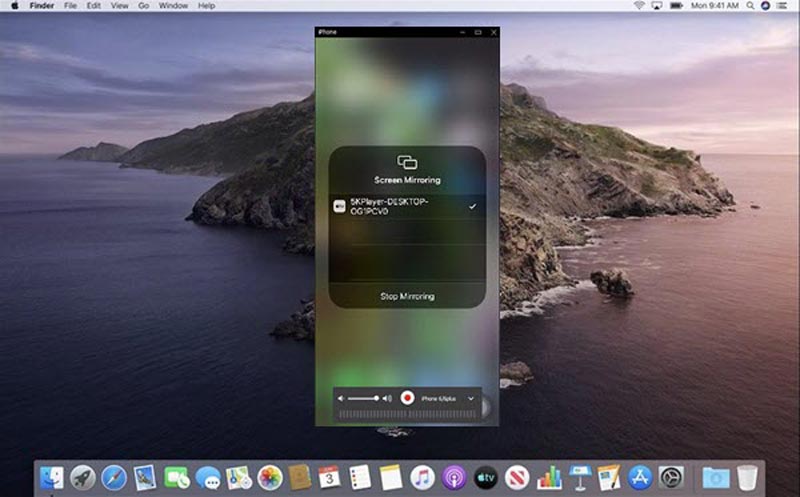
Όταν χρειάζεται να αντικατοπτρίσετε το iPhone σε πολλές συσκευές μέσω Bluetooth, ειδικά για υπολογιστές με Windows, Aiseesoft Phone Mirror είναι το πιο σταθερό πρόγραμμα κοινής χρήσης οθόνης, το οποίο όχι μόνο αντικατοπτρίζει την οθόνη του iPhone σε Windows 10 μέσω Bluetooth, αλλά σας δίνει επίσης τη δυνατότητα να εγγράψετε την οθόνη. Επιπλέον, μπορείτε επίσης να μεταδώσετε τις οθόνες του τηλεφώνου σας χωρίς απώλεια ποιότητας. Υποστηρίζει τα περισσότερα λειτουργικά συστήματα iOS, συμπεριλαμβανομένου του iOS 17.

154,940 Λήψεις
100% ασφαλής. Χωρίς διαφημίσεις.


Μπορείτε να χρησιμοποιήσετε το Bluetooth για να αντικατοπτρίσετε την οθόνη του iPhone απευθείας σε έναν υπολογιστή;
Όχι. Δεν μπορείτε να χρησιμοποιήσετε το Bluetooth αντικατοπτρίστε την οθόνη του iPhone σας σε έναν υπολογιστή με Windows απευθείας επειδή το Bluetooth δεν είναι ισχυρό ή αρκετά γρήγορο. Αλλά μπορείτε να αντικατοπτρίσετε την οθόνη του iPhone στον υπολογιστή σας με WiFi, USB, δεδομένα κινητής τηλεφωνίας και Chromecast.
Είναι δυνατόν να αντικατοπτρίσετε μια οθόνη iPhone σε έναν υπολογιστή χωρίς επιπλέον λογισμικό;
Όχι. Πρέπει να κάνετε λήψη ενός προγράμματος τρίτου κατασκευαστή για να αντικατοπτρίζει την οθόνη του iPhone σας σε υπολογιστή με Windows, λόγω των δύο διαφορετικών λειτουργικών συστημάτων. Αλλά αν θέλετε να κάνετε αντικατοπτρισμό οθόνης από iPhone σε Mac, χρειάζεται μόνο να χρησιμοποιήσετε το AirPlay για κοινή χρήση της οθόνης.
Πώς μπορώ να αντιστοιχίσω το iPhone μου με μια συσκευή Bluetooth όταν αντικατοπτρίζω την οθόνη;
Ανοίξτε το ρυθμίσεις εφαρμογή στο iPhone σας και επιλέξτε το Bluetooth κουμπί. Πατήστε το μπλε I σε κύκλο δίπλα στο όνομα του αξεσουάρ. Πατήστε το Ξεχάστε αυτή τη συσκευή και επιλέξτε το Πίσω κουμπί. Επανεκκινήστε το αξεσουάρ και βάλτε το σε λειτουργία σύζευξης και επιλέξτε το αξεσουάρ στο iPhone σας για σύζευξη.
Συμπέρασμα
Αν ψάχνετε για μερικά απλά Κατοπτρισμός Bluetooth για iPhone μεθόδους, στις οποίες μπορείτε να μοιραστείτε το περιεχόμενο σε μεγαλύτερη οθόνη, εδώ είναι μόνο οι καλύτερες λύσεις που πρέπει να γνωρίζετε. Όταν χρειάζεται να μοιραστείτε την οθόνη του iPhone σε πολλές συσκευές με σταθερό περιβάλλον, το Aiseesoft Phone Mirror είναι πάντα μια ωραία επιλογή που δεν πρέπει να χάσετε.

Το Phone Mirror μπορεί να σας βοηθήσει να μεταδώσετε την οθόνη του τηλεφώνου σας στον υπολογιστή σας για καλύτερη προβολή. Μπορείτε επίσης να εγγράψετε την οθόνη iPhone/Android ή να τραβήξετε στιγμιότυπα όπως θέλετε κατά τη διάρκεια του mirroring.
100% ασφαλής. Χωρίς διαφημίσεις.